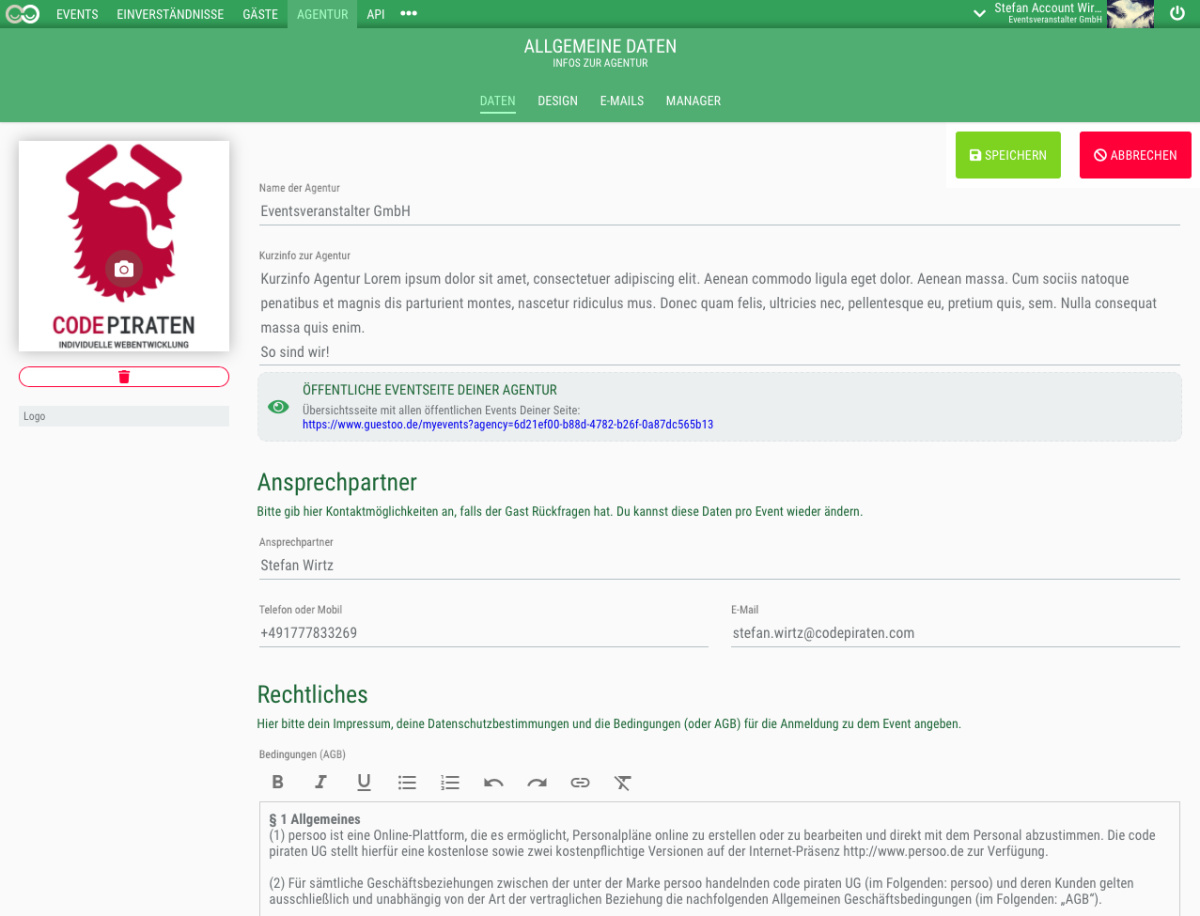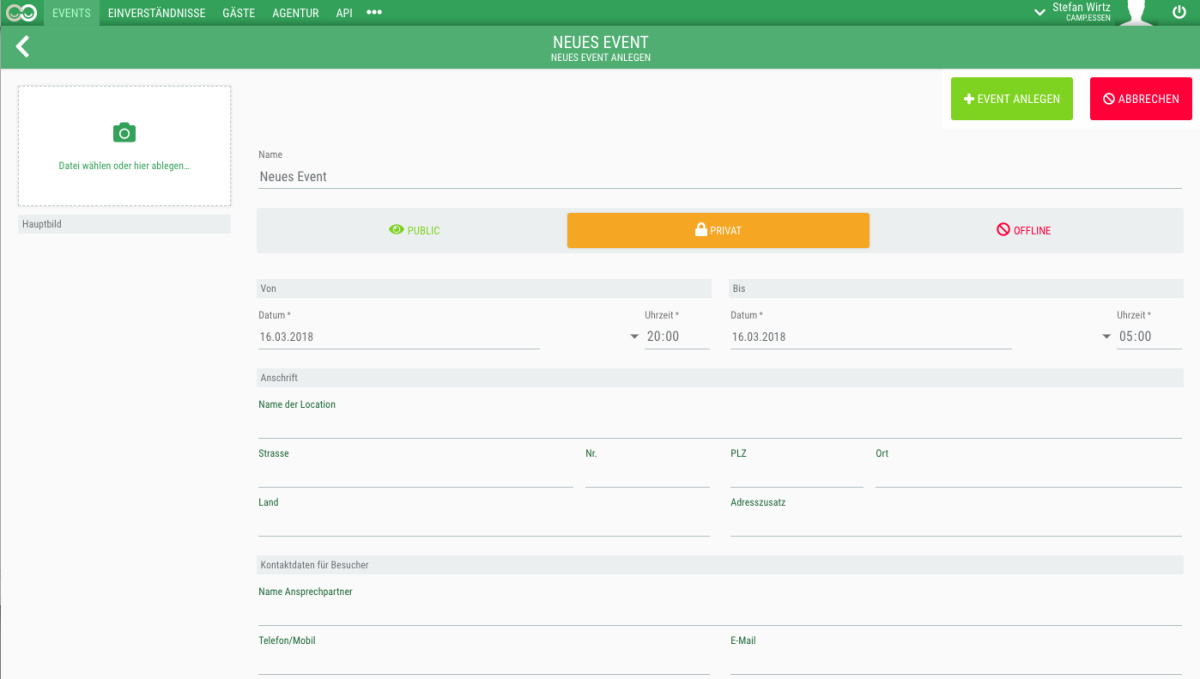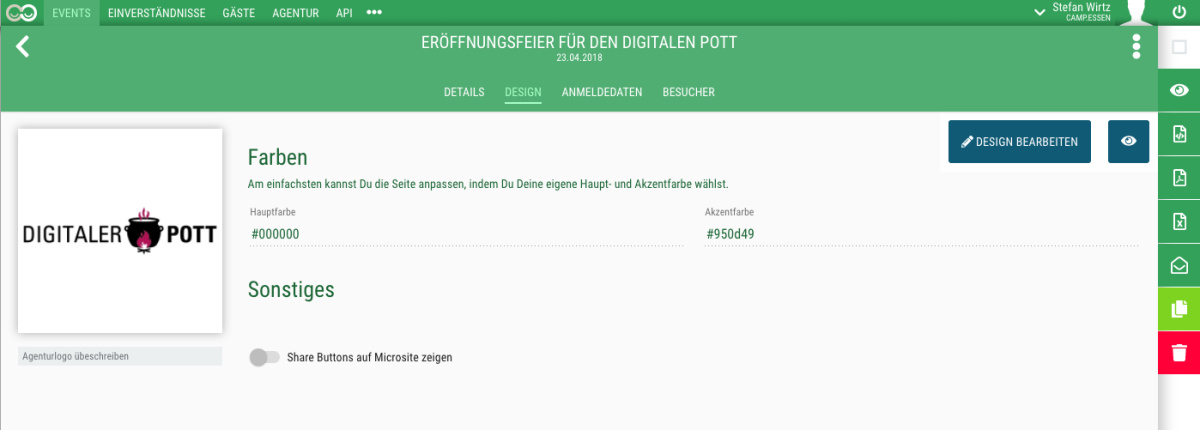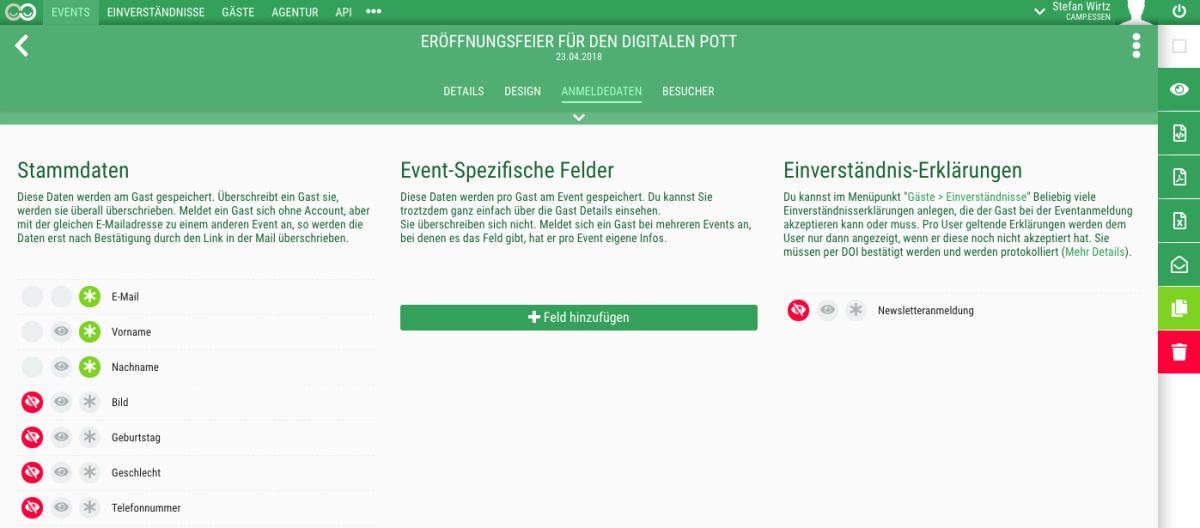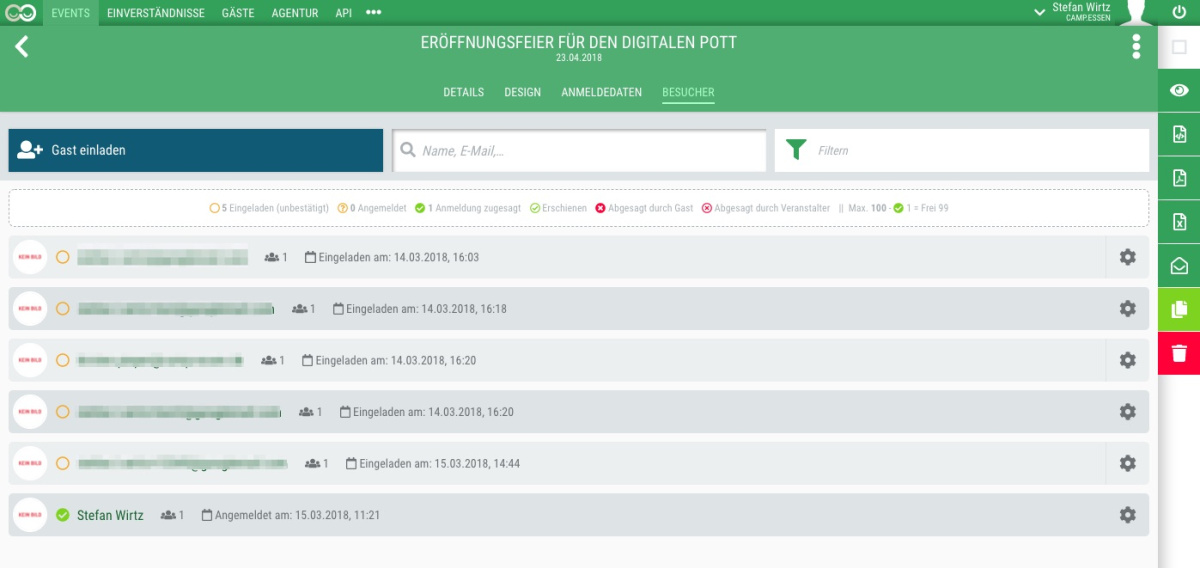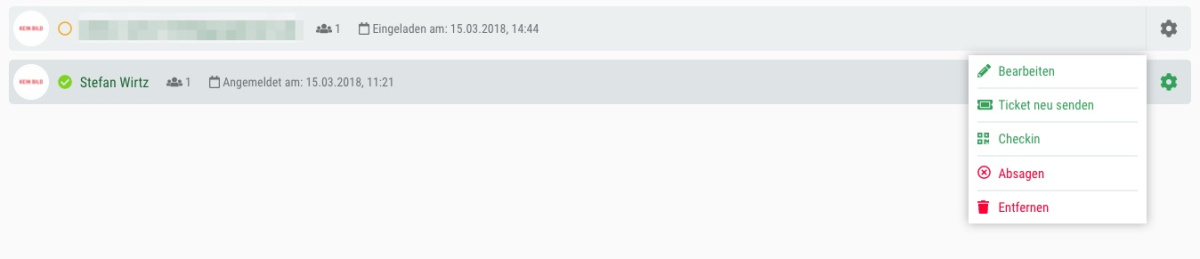Um mit guestoo Deine Events & Gäste verwalten zu können, musst Du Dich einmalig kostenlos registrieren. Fülle dazu einfach das Formular auf unserer Startseite aus, bestätige Deine E-Mail-Adresse mit dem Link in der Mail, die wir Dir schicken und schon kann es losgehen.
Erste Schritte / Schnelleinstieg
Das wichtigste auf einer Seite.
Unser Ziel ist es, guestoo einfach und verständloch in der Bedienung zu machen. Wir glauben, dass ist uns ganz gut gelungen. Daher reicht dieser kurze Einstieg. Wir würden Dir jedoch empfehlen die komplette Anleitung zumindest einmal kurz zu überfliegen, denn wir haben einige nette Features für Dich eingebaut - es lohnt sich!
 Du kannst für das guestoo Back-End zwischen zwei Darstellungsoptionen wählen. Die Screenshots in der Doku basieren auf dem "Klassischen Design".
Du kannst für das guestoo Back-End zwischen zwei Darstellungsoptionen wählen. Die Screenshots in der Doku basieren auf dem "Klassischen Design".Hier siehst Du die Unterschiede, damit Du dich auch im "Modernen Design" zurecht findest: » guestoo Back-End-Design
Inhalte dieser Seite:
1. Kostenlosen Account anlegen
Ein Account, alle Möglichkeiten
2. Einloggen & Agentur einrichten
Stammdaten, Logo, Kontaktdaten für die Gäste, Impressum, …
Begrüßt wirst Du vom Dashboard. Hier findest Du alle wichtigen Infos auf einen Blick. Da es sich um einen leeren Account handelt, ist es jedoch noch uninteressant, wechsle daher bitte zum Menüpunkt Agentur.
In der Kurzanleitung wollen wir nur auf die wichtigsten Punkte eingehen. Wenn Du jedoch alles ganz genau wissen willst, findest Du unter "Menüpunkt Agentur" alle Details. Viele dieser Informationen kannst Du hinterher am Event individuell überschreiben.
- Daten: Name, Logo & Kurzinfo der Agentur
Infos, die Deine Gäste auf der Eventseite und in E-Mails von Deinen Events sehen. - Daten: Ansprechpartner
Damit Dein Gast weiß, an wen er sich bei Rückfragen wenden kann. Steht auf der Eventseite und in den E-Mails. - Daten: Rechtliches
Fülle bitte alle für Deinen Bereich relevanten Informationen aus. Impressum, Datenschutzbestimmungen, AGB. Wir wissen nicht, was für Deinen Fall notwendig ist, daher bieten wir hier alles an. - Daten: Standard Mailtexte
guestoo verschickt zu verschiedenen Zeitpunkten (etwas bei Einladung eines Gastes, oder bei Bestätigung einer Anmeldung) E-Mails an die Gäste. Hier kannst Du standardtexte hinterlegen, die mitgesendet werden. - Design: Farben
Du kannst eine Haupt- und eine Akzentfarbe festlegen. Diese bestimmen das aussehen Deiner Eventseiten und Deiner Mails an die Gäste.
3. Event anlegen
Nachdem Du die Agenturdaten eingerichtet hast, kannst Du auch schon Dein erstes Event anlegen. Wechsle dazu in den Reiter "Events" und klicke auf das +.
Die meisten Felder sind selbsterklärend. Zur Sicherheit haben wir einen Tooltip an vielen Feldern hinterlegt, den Du siehst, wenn Du mit der Maus über das entsprechende Feld gehst. Hier ein paar Worte zu den Feldern, die vielleicht Fragen aufwerfen können:
- Status
Public = Dieses Event erscheint auf der öffentlichen Eventseite von guestoo
Privat = Erscheint nicht auf der öffentlichen Seite. Nur Leute die den Link kennen (nicht zu erraten), kommen auf die Eventseite
Offline = Offline. Microsite des Events nicht sichtbar, keine Anmeldung möglich. - Anmeldung zum Event
Nur auf Einladung = Nur Gäste, die von Dir eingeladen wurden können die Microsite des Events sehen und sich anmelden
Jeder kann sich anmelden = Jeder kann die Seite sehen, jeder kann sich anmelden
Keine Anmeldung notwendig = Es gibt eine Microsite zum Event, ohne Anmeldebutton - Passwortgeschützter Account
Hier kannst Du festlegen, ob Deine Gäste ein Passwort angeben und somit einen Passwortgeschützten Account erstellen müssen oder ob er nur per Link in unseren Mails auf seinen Account zugreifen kann. Unsere Empfehlung: Kein Passwortgeschützter Account. - Anzahl max. Besucher / Anzahl max. Besucher pro Anmeldung
Wie viele Gäste sind zu dem Event zugelassen (1 Gastanmeldung + 1 Begleitperson = 2 Gäste) und wenn ich mich anmelde, mit wie vielen Personen darf ich mich anmelden (2 = 1 Gast + 1 Begleitperson)? - Zurück Link
Z.B. Deine Homepage. Wir zeigen ein Zurück-Icon auf der Event Microsite an. - Tags / Kampagne
Dienen Deiner eigenen Organisation. Diese Info sieht der Gast nicht
4. Event Design anpassen
Hier kannst Du das Erscheinlungsbild für die Microsite Deines Events anpassen. Nach dem Bearbeiten kannst Du auf das Auge klicken und siehst die Vorschau der Seite.
- Logo (unten auf der Einladung und am Ende der Event Microsite)
- Haupt- (Headlines, Balken, etc.) und Accentfarbe (Links und Buttons)
- Share-Buttons anzeigen oder verbergen
5. Anmeldedaten festlegen
Welche Infos muss der Gast zur Anmeldung angeben
Hier kannst Du festlegen, welche Infos der Gast bei der Anmeldung angeben muss (Pflichtfeld) oder kann. Wir haben fest definierte Felder, die Du auswählen kannst und Du hast die Möglichkeit individuelle Felder anzulegen (Handycap, Fisch oder Fleisch, Foto der Katze, etc.).
Wenn Du magst kannst Du auch individuelle Einverständniserklärungen anlegen, denen die Gäste bei der Anmeldung zustimmen können oder müssen (z.B. Newsletteranmeldungen, Genehmigung die Fotos die auf dem Event gemacht wurden zu nutzen, etc.). Wie das geht haben wir im Kapitel "Einverständnisse" erklärt.
6. Gäste einladen oder sich anmelden lassen
Nun kann es losgehen. Du hast 3 Möglichkeiten um sich Gäste anmelden zu lassen:
1. Gäste einladen
- Klicke auf das +
- Schreibe die E-Mailadressen der Gäste mit "," getrennt nebeneinadner oder untereinander in das entsprechende Feld
- Schreib noch einen kurzen Einladungstext, damit die eingeladenen Gäste wissen, worum es geht
- Bestätige, dass Du die Erlaubnis hast, die Gäste einzuladen
- Absenden klicken. Fertig
2. Microsite nutzen
guestoo generiert für jedes Event eine Microsite mit Informationen zum Event und einem dynamischen Anmeldeformular. Teile die URL der Microsite einfach auf Facebook, setze Sie in Deinen Newsletter, schreibe Sie in eine WhatsApp-Gruppe oder verlinke von Deiner Homepage darauf. Jetzt nur noch auf die Anmeldungen warten, fertig.
3. Anmeldeformular auf der eigenen Website einbinden
Falls Du das Event schon auf Deiner eigenen Website präsentierst, kannst Du auch einfach das Anmeldeformular nutzen. Den Code zum einbinden auf der eigenen Homepage findest Du im Menü rechts unter Anmeldeformular.
7. Gäste verwalten
Zusagen, Absagen, Gästeliste drucken, …
Nachdem Du mit den Schritten oben alles gemacht hast damit sich Gäste anmelden können, geht es nun an die Verwaltung der Gäste.
Am Event unter dem Reiter Gäste findest Du eine Liste aller Gäste, die sich angemeldet und Ihre Anmeldung über den Link in der Bestätigungsmail verifiziert haben (um merh Übersicht zu haben, kannst Du den Filter oben rechts nutzen, um z.B. nur offene Anmeldungen zu sehen).
Nachdem die Gäste sich angemeldet haben, ist es Deine Aufgaben Ihnen zu oder abzusagen. Eine Anmeldung alleine berechtigt noch nicht das Event zu besuchen. Der Gast wartet also auf eine Antwort von Dir.
Ein Klick auf den Namen des Gastes zeigt dir mehr Details. Über das Zahnrad rechts hast Du je nach Status der Anmeldung folgende Optionen:
- zusagen
Der Gast bekommt eine Mail mit der Zusage, inkl. Entritskarte - absagen
Der Gast bekommt die Absage per Mail mitgeteilt. Du kannst auch noch einen Grund angeben. Du kannst agbesagten Gästen später trotzdem wieder zusagen. - den Gast Löschen
Alle verbindungen vom Gast zum Event werden gelöscht. - die Eintritskarte neu senden
Die Zusagemail wird erneut gesendet
Gästeliste oder Gast Checkin
Wenn dann der Tag des Events gekommen ist, kannst Du Dir über das Menü rechts die aktuelle Gästeliste als PDF oder Excel-Liste exportieren.
Der einfachste Weg um einen Gast einzuchecken, ist jedoch den QR-Code auf der Eintritskarte zu nutzen. Du kannst Ihn mit jedem QR-Code scanner einscannen und siehst nach dem Login die Details zum Gast und einen Button "einchecken". Checkst Du einen Gast ein (inkl. der Info wie viele Personen erschienen sind), wird dies am Gast vermerkt. Du kannst nach dem Event eine Liste aller erschienener Gäste exportieren.
Häufige Fragen & deren Antworten zum diesem Bereich (FAQ)
-
Kann ich meinen Account wieder löschen
Ja, Du kannst Deinen Account jederzeit vollständig löschen. Gehe dafür einfach in Dein Profil und klicke "Account löschen".
-
Gibt es eine Beispielseite
Klar. Hier findest Du ein Beispielevent. Du kannst Dich gerne anmelden: guestoo Beispielevent
-
Kann ich die Daten auch aus guestoo exportieren
JA! Wir haben viel Wert auf Exportmöglichkeiten gelegt und es gibt eine Event- und Gast-API.
-
Können sich Gäste auch dann anmelden, wenn das Event voll ist? Gibt es eine Warteliste?
Ja, die Gäste bekommen eine Info bei der Anmeldung, dass das Event voll ist, sie sich aber trotzdem anmelden können und nachrutschen sobald ein Platz frei ist.
Du siehst in der Liste der Gäste das Anmeldedatum und kannst frei entscheiden wen Du nachrutschen lässt.
-
Ist guestoo DSGVO-konform
Ja. Und wir arbeiten intensiv mit unserem Anwalt daran, dass es so bleibt. Siehe unsere Extra Seite zum Thema guestoo und die DSGVO
-
Gibt es einen Auftragsdatenverarbeitungsvertrag, den ich mit guestoo schließen kann.
Ja. Siehe unsere Extra Seite zum Thema guestoo und die DSGVO
 Kostenlos anmelden
Kostenlos anmelden